Cách xóa Apple ID khỏi iPhone, iPad mà không cần mật mã
Bạn quên mật mã Apple ID của mình. Hoặc gần đây bạn đã mua một thiết bị Apple (iPhone hoặc iPad) từ ai đó, nhưng họ quên xóa Apple ID trước khi giao nó cho bạn? Và khi bạn cố gắng đăng xuất Apple ID đó khỏi thiết bị, nó sẽ yêu cầu mật mã của tài khoản. Vì không biết mật mã, bạn không thể đăng nhập thiết bị bằng ID mới để sử dụng.
Khi gặp tình hướng như vậy, bạn co thể giải quyết bằng các cách sau.
1. Liên hệ với Apple Care:
Nếu bạn quên mật mã của Apple ID và không nhớ câu trả lời cho các câu hỏi bảo mật mà mình đã đặt. Cách giải quyết cho trường hợp này là bạn liên lạc với Apple Care hoặc Apple Store, họ sẽ giúp bạn. Bạn chỉ cần cho họ xem các tài liệu, giấy chứng nhận mua bán chứng minh sản phẩm Apple thuộc về bạn.

Hiện tại, bạn có thể liên lạc Apple Care Việt Nam qua số 18001127. Tổng đài hoạt động từ thứ 2 đến thứ 6 hàng tuần (thời gian hoạt động 9h – 18h).
2. Liên hệ với chủ sở hữu trước:
Nếu bạn đã mua thiết bị Apple từ ai đó và Apple ID của họ vẫn được đăng nhập trên thiết bị. Bạn chỉ cần yêu cầu họ xóa ID của họ khỏi thiết bị, nếu là của bạn thì cách thực hiện cũng tương tự. Cách làm như sau:
– Truy cập trang web iCloud và đăng nhập bằng Apple ID của họ/của bạn.
– Tìm tới Find iPhone (Tìm iPhone) và bấm vào.
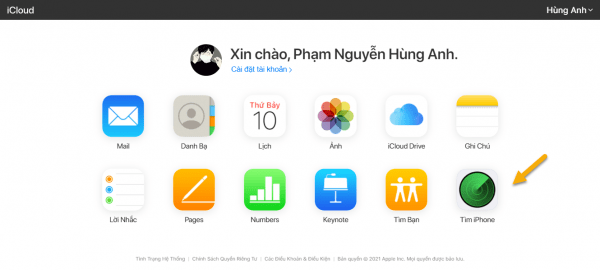
– Bản đồ hiển thị vị trí thiết bị hiện ra, bạn không cần để ý mà bấm vào All Devices (Tất cả các thiết bị) ở phía trên > bấm vào tên thiết bị cần xóa Apple ID.
– Bấm Erase iPhone (Xóa iPhone) > Erase (Xóa), thao tác này sẽ xóa tất cả nội dung và cài đặt của chủ sở hữu trước đó.
– Sau đó, bấm Remove from Account (Gỡ bỏ tài khoản) > Remove (Gỡ bỏ) để chính thức xóa tài khoản Apple ID khỏi thiết bị.
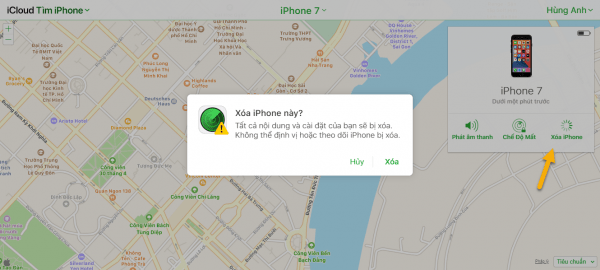
Sau khi xóa xong thì bạn có thể đăng nhập Apple ID mới của mình được rồi.
3. Khôi phục qua iTunes:
Nếu bạn không thể liên lạc được với chủ sở hữu trước đó, để xóa Apple ID của họ khỏi thiết bị Apple. Cùng với đó, tính năng Tìm iPhone cũng được bật thì bạn không thể xóa ID của chủ sở hữu trước đó bằng cách đặt lại đơn giản.
Tuy nhiên, vẫn có cách để giải quyết đó là thông qua iTunes. Sau đây là cách thực hiện.
– Mở iTunes trên máy Mac hoặc máy tính Windows của bạn.
– Cắm thiết bị Apple của bạn vào máy tính.

– Đặt thiết bị Apple của bạn vào chế độ khôi phục, bằng cách làm theo hướng dẫn được cung cấp trong phần bên dưới.
- iPad có hút Home, iPhone 6s trở lên, iPod Touch thế hệ thứ 6 trở lên: Bấm và giữ nút Home và nút nguồn cùng một lúc. Giữ chúng cho đến khi bạn nhìn thấy màn hình chế độ khôi phục
- iPhone 7, 7 Plus, iPod Touch (Thế hệ thứ 7): Bấm và giữ nút Nguồn và nút Giảm âm lượng cùng một lúc. Giữ chúng cho đến khi bạn nhìn thấy màn hình chế độ khôi phục
- iPhone 8 trở lên: Bấm và thả nhanh nút Tăng âm lượng. Bấm và nhả nhanh nút Giảm âm lượng. Sau đó, bấm và giữ nút Nguồn cho đến khi bạn nhìn thấy màn hình chế độ Khôi phục.
- iPad không có nút Home: Chỉ cần bấm và nhanh chóng thả nút Tăng âm lượng. Sau đó bấm và nhanh chóng thả nút Giảm âm lượng. Bấm và giữ nút Trên cùng cho đến khi thiết bị của bạn bắt đầu khởi động lại. Tiếp tục giữ nút Trên cùng cho đến khi thiết bị của bạn chuyển sang chế độ khôi phục.
– Định vị thiết bị của bạn trên iTunes bằng cách nhấp vào biểu tượng điện thoại.

– Khi iTunes cung cấp cho bạn tùy chọn Cập nhật (Update) hoặc Khôi phục (Restore), hãy chọn Khôi phục .
– Sau đó, bấm vào Khôi phục và Cập nhật (Restore and Update).
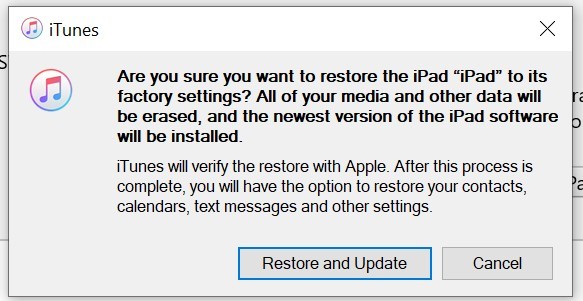
– Bây giờ, bạn đợi trong vài phút cho đến khi iTunes tiến hành khôi phục thiết bị Apple của bạn.
– Sau khi iTunes hoàn tất quá trình khôi phục, thiết bị Apple sẽ mất một khoảng thời gian để khởi động.
– Sau đó, iTunes sẽ yêu cầu bạn Thiết lập nó làm thiết bị mới (Set up as new iPhone/iPad) hoặc Khôi phục bản sao lưu Apple ID cuối cùng (Restore from this backup) thì bạn chọn Set up as new iPhone/iPad > bấm Continue.
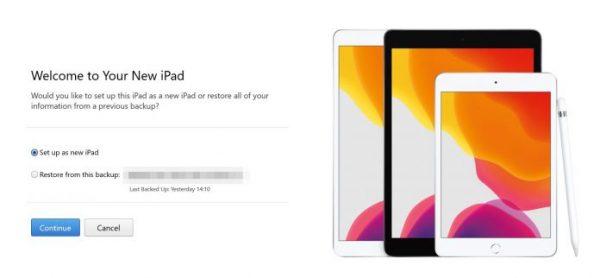
Giờ đây, Apple ID trước đó đã bị xóa khỏi thiết bị Apple và bạn có thể đăng nhập bằng Apple ID của riêng mình.

Đăng nhận xét